随着win系统的更新迭代,越来越多的用户都收到了win11系统的推送,不过还有一部分的小伙伴不知道该怎么去升级这个系统,这里就给大家介绍一下win10系统通过自己操作升级成win11的方法。
win10怎么升级到win11:
最简单的方法可以直接下载win11系统,来覆盖你的旧系统。
ps:不要随便什么设备都这么尝试,一定要符合win11系统的硬件条件才可以哦。
1、当然你也可以点击左下角的开始菜单,然后点击“设置”
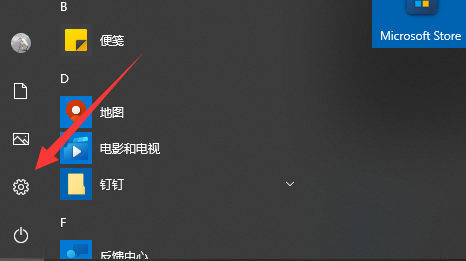
2、进入“更新和安全”
3、点击左边的“Windows预览体验计划”
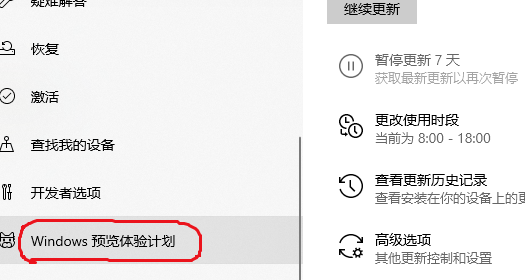
4、这里选择“DEV渠道”,等待他自己更新就可以了。
Win10应用商店下载的软件安装在哪里?这是很多朋友想知道的问题,大家想知道通过微软应用商店下载安装的软件究竟放在了哪里,下面详细的介绍一下朋友们详细讲讲应用商店下载的软件安装位置。
1、首先这里要告诉大家,Win10应用商店下载的软件都是安装在C盘的。我们先进入电脑C盘。
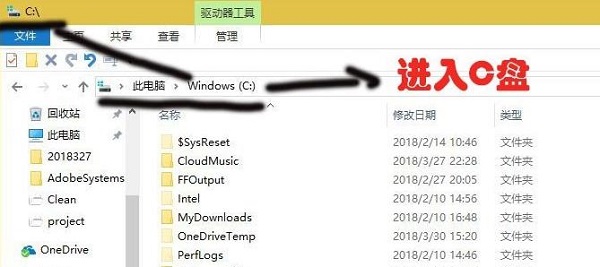
2、然后在C盘里将上方的选项卡切换到“查看”,再将“隐藏的项目”勾选。

3、进入Program Files目录下,打开“WindowsApps”文件夹。

4、在C:\Program Files\WindowsApps路径下,可以看到应用商店的安装目录。

以上就是Win10下载的软件安装位置的全部内容了, 希望能够帮助到各位小伙伴。更多系统相关的内容各位小伙伴们可以关注,会一直给各位小伙伴们带来系统的教程!如果你对此文章存在争议,可在评论区留言和小伙伴们一起讨论。
Win10文件权限解除的作用主要是为了解决一些文件或文件夹无法访问、修改或删除的问题,以及防止某些程序无法正常运行。
Win10文件权限解除的方法
1、首先,选择并右键点击需要解除权限的文件,在打开的菜单项中,选择【属性】;
2、文件属性窗口,切换到【安全】选项卡,然后点击【编辑】;
3、对每个【组或用户名】的权限进行设置,把【拒绝】这一栏的勾全部取消;
4、再点击【确定】保存;
5、确定【组或用户名】的拒绝权限已经没有勾选后,点击【确定】保存。
hnqyjy.cn 版权所有 (C)2011 https://www.hnqyjy.cn All Rights Reserved 渝ICP备20008086号-34